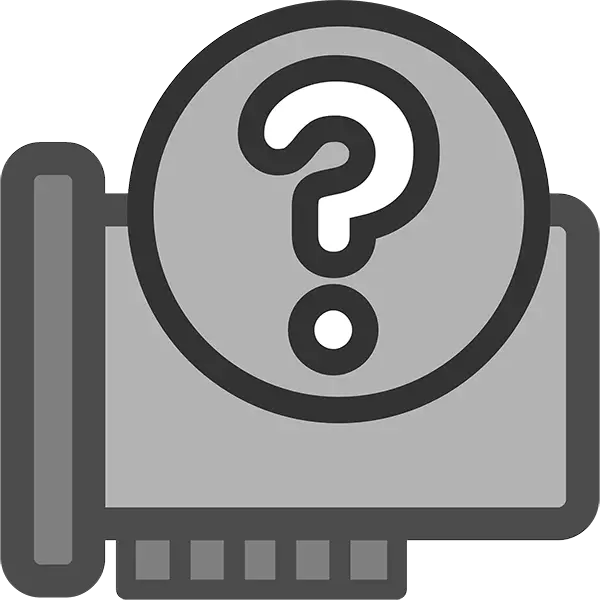
Často zaznamenané, keď po preinštalovaní operačného systému alebo pripojenie nového zariadenia počítač odmietne určiť akékoľvek zariadenie. Užívateľ môže uznať neznáme zariadenie alebo komponent typom vymenovania, ale nebude fungovať správne z dôvodu nedostatku vhodného softvéru. V článku budeme analyzovať všetky aktuálne a účinné metódy riešenia takéhoto problému.
Možnosti vyhľadávania vodiča pre neznáme zariadenia
Neznáme zariadenie, napriek problému s automatickým rozpoznávaním v systéme Windows, najčastejšie ľahko identifikovať. Tento proces nie je tak komplikovaný, pretože sa zdá na prvý pohľad, avšak v závislosti od zvolenej metódy môže vyžadovať rôzne časové náklady. Preto odporúčame najprv oboznámiť sa so všetkými ponúkanými možnosťami, a potom si vybrať najľahšie a zrozumiteľné pre seba.Pozri tiež: Riešime problém s overením podpisu digitálneho ovládača
Metóda 1: Programy na inštaláciu ovládačov
Existujú nástroje, ktoré automaticky vyhľadávajú a aktualizujú všetky ovládače dostupné na počítači. Samozrejme, tiež znamenajú selektívnu inštaláciu v prípadoch, keď je potrebné aktualizovať nie všetky systémové a pripojené komponenty, ale definované. Od užívateľa sa nevyžadujú žiadne ďalšie akcie iné ako spustenie skenovania a schvaľovania inštalácie.
Každý takýto program má databázu vodičov pre tisíce zariadení, a to je z jeho úplnosti, ktorá závisí od účinnosti výsledku. Na našich stránkach je už článok, v ktorom je najlepší softvér vybraný na tieto účely.
Prečítajte si viac: Najlepšie programy na inštaláciu ovládačov
DriverPack Riešenie a Drivermax, kombinovanie užívateľsky príjemného rozhrania a podpory pre obrovské množstvo zariadení boli preukázané. Ak sa rozhodnete vybrať jeden z nich a chcete vykonať kompetentný vyhľadávanie vodiča pre problémové vybavenie, odporúčame oboznámiť materiály vysvetľujúce princíp práce s iným nástrojom.
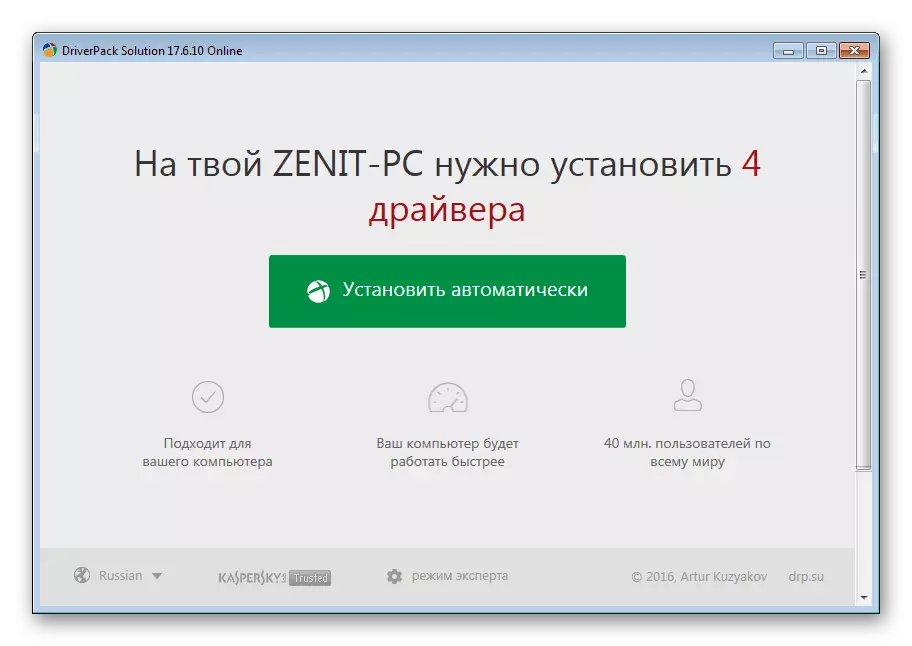
Čítaj viac:
Ako nainštalovať alebo aktualizovať ovládače pomocou riešenia DriverPack
Nainštalujte a aktualizujte ovládače cez DriVermax
Metóda 2: ID zariadenia
Každé zariadenie vyrobené v továrni dostane osobný znakový kód, ktorý zabezpečuje jedinečnosť tohto modelu. Tieto informácie, okrem priameho miesta určenia, môžu byť použité na vyhľadávanie vodiča. V skutočnosti je táto možnosť priamym výmenou za predchádzajúce, len všetky akcie, ktoré budete vykonávať. ID je možné zobraziť v Správcovi zariadení a potom pomocou špeciálnych online služieb s databázami ovládačov nájdete softvér pre neznáme zariadenie OS zariadenia.

Celý proces je veľmi jednoduchý a vo väčšine prípadov trvá menej času ako prvý spôsob, pretože všetky akcie sú zamerané na nájdenie ovládača pre konkrétny komponent, a nie všetky v rade. Hlavnou vecou je použitie bezpečných a osvedčených stránok bez vírusov a malware, ktoré často radi infikujú také dôležité systémové súbory ako ovládače. Je rozšírená o tom, ako nájsť právo cez identifikátor, prečítajte si v inom článku.
Prečítajte si viac: Vyhľadávanie hardvérov
Metóda 3: Správca zariadení
V niektorých prípadoch sa ukáže, že bude dostatočné na použitie vstavaného nástroja Windows Manager Manager. On sám vie, ako hľadať vodiča na internete, s jediným rozdielom, že to nie je vždy úspešne. Snažte sa napriek tomu, že inštalácia nebude ťažké, pretože nemá viac pár minút a eliminuje potrebu sledovať všetky vyššie uvedené odporúčania. Ak sa chcete dozvedieť o tejto metóde, prečítajte si nasledujúci článok.
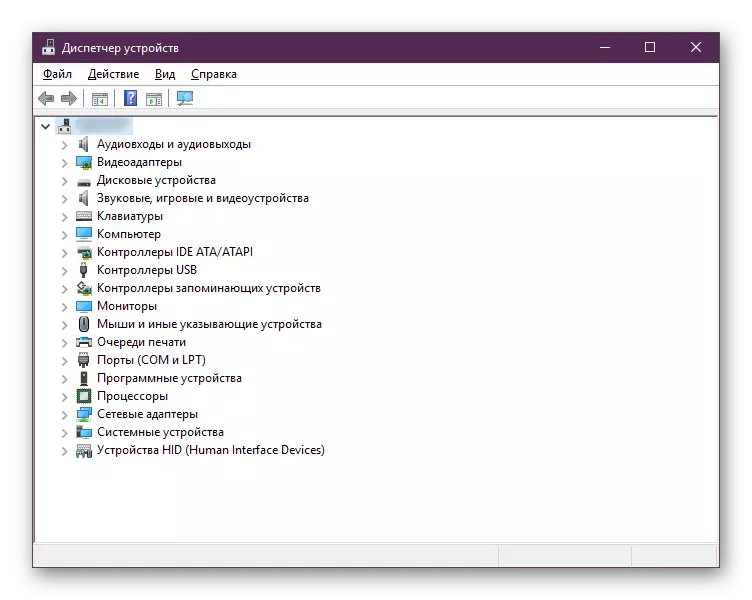
Prečítajte si viac: Inštalácia ovládačov so štandardnými nástrojmi systému Windows
Upozorňujeme, že niekedy inštalácia takejto vodiča nemusí stačiť - záleží na tom, na ktorom sa zariadenie považuje za neznámy špeciálne v počítači. Napríklad, ak ide o komponent s dodatočným značkovým softvérom, dostane len základnú verziu ovládača potrebného na rozpoznanie systému zariadenia a pracovať v ňom. Hovoríme o riadiacich a dolaďovacích programoch, ktoré majú byť povolené medzi grafickými kartami, tlačiarňami, myšími, klávesnicami atď. V tejto situácii, po inštalácii minimálneho ovládača, môžete dodatočne stiahnuť softvér z webovej stránky vývojára, už s vedomím, aké zariadenie bolo považované za neznáme.
Záver
Preskúmali sme základné pohodlné a efektívne spôsoby, ako hľadať ovládač pre zariadenie neznáme v systéme Windows. Ešte raz chceme pripomenúť, že nie sú rovnako účinné, takže po prvom neúspešnom pokuse použiť iné navrhované možnosti.
